苹果手机中的悬浮球功能,也被称为“辅助触控”,是ios系统中一个非常实用的工具,特别是对于希望提高操作效率或面临操作障碍的用户来说,它更是不可或缺。本文将从多个维度详细介绍如何在苹果手机上打开悬浮球的方法,并分享一些使用技巧,帮助用户更好地利用这一功能。
一、打开悬浮球的基本步骤
1. 进入设置界面
首先,在苹果手机的主屏幕上找到“设置”图标,点击进入。
2. 查找辅助功能
在“设置”界面中,向下滑动并找到“辅助功能”选项,点击进入。辅助功能包含了多种帮助用户改善使用体验的功能设置。
3. 进入触控设置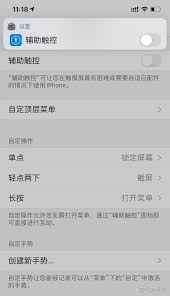
在“辅助功能”界面中,继续向下滑动并找到“触控”选项,点击进入。触控设置用于调整与触摸屏幕相关的各种选项。
4. 开启辅助触控
在“触控”页面中,找到“辅助触控”选项,并点击旁边的开关按钮,将其开启。此时,屏幕上会出现一个小圆点,这就是悬浮球。
二、悬浮球的个性化设置
1. 自定义顶层菜单
悬浮球的顶层菜单允许用户根据自己的使用习惯进行自定义。在“辅助触控”的设置页面中,点击“自定顶层菜单”选项,进入后可以看到默认的功能按钮。用户可以通过点击每个按钮来修改其功能,或者添加、删除按钮。建议将一些常用的功能,如返回主屏幕、打开多任务界面、锁屏等,设置到顶层菜单中,以便快速访问。
2. 调整悬浮球属性
除了自定义顶层菜单外,用户还可以在“辅助触控”设置页面中调整悬浮球的大小、透明度、闲置时不透明度等属性。这些设置可以让悬浮球更符合个人审美和使用习惯。
3. 设置触控模式
用户还可以设置悬浮球的触控模式,包括单击、双击和长按时的操作。例如,可以将单击悬浮球设置为打开菜单,双击设置为截图,长按设置为返回屏幕等。这些设置可以根据个人使用习惯进行调整,以达到最佳的操作体验。
三、悬浮球的使用技巧
1. 快速访问常用功能
悬浮球的主要功能之一是快速访问常用功能。用户可以将最常用的功能设置在悬浮球中,这样无论在哪个应用或界面中,都可以快速访问这些功能。
2. 多任务处理
通过悬浮球,用户可以快速进入多任务视图,方便在不同应用之间切换。长按悬浮球并拖动到屏幕边缘,即可打开多任务视图。
3. 截屏与录屏
如果经常需要截屏或录屏,可以将这两个功能添加到悬浮球中。双击或长按悬浮球,选择相应的功能即可快速进行截屏或录屏操作。
4. 个性化位置调整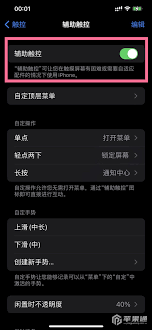
长按悬浮球并拖动,可以将其放置在屏幕上的任何位置。根据个人喜好和使用习惯,将悬浮球放在最方便操作的位置。
四、总结
苹果手机中的悬浮球功能不仅提高了用户的操作效率,还为有特殊需求的用户提供了便利。通过简单的设置步骤和个性化调整,用户可以让悬浮球更好地服务于自己的日常生活和工作。随着技术的不断发展,相信悬浮球功能也会不断升级和完善,为用户提供更加智能化、个性化的操作体验。希望本文的教程能帮助大家更好地利用苹果手机的悬浮球功能。




